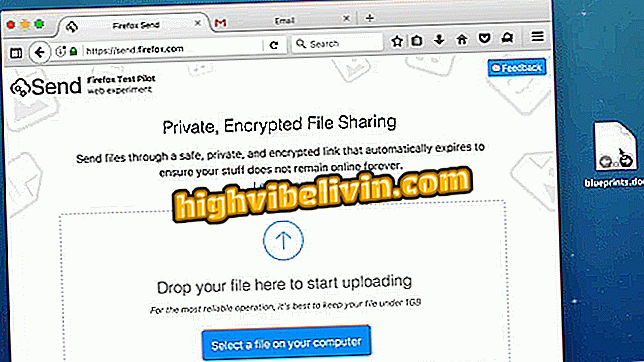Как добавить местоположение в Google Maps со своего компьютера
Карты Google позволяют любому пользователю совместно добавлять местоположения, чтобы оставить карту района или города более полной. На карте можно включить жилые здания, коммерческие объекты или любой общественный ориентир, облегчающий навигацию. Кроме того, пользователь может добавлять фотографии и информацию, такую как точный адрес, телефон и веб-сайт, чтобы оставлять подробные записи.
Чтобы выполнить включение, что также может быть сделано с помощью мобильного телефона, вы должны войти в систему с учетной записью Google. Эта инициатива является частью проекта Local Guide, программы вознаграждений от Google, в которой пользователь зарабатывает репутацию за участие в Картах. Посмотрите следующий урок, как добавить новое местоположение в Google Maps с ПК.
Десять советов, как освоить Карты Google на своем мобильном телефоне

Карты Google получают новые места, созданные пользователями совместно, чтобы оставить полную карту
Шаг 1. Перейдите в Карты Google и щелкните значок с тремя полосами в левом верхнем углу, чтобы открыть меню;

Зайдите в меню настроек Google Maps
Шаг 2. Прокрутите меню вниз и нажмите «Добавить недостающее место»;

Добавить новое место в Google Maps со своего компьютера
Шаг 3. Маркер появится на карте, и вы должны расположить его в точном месте. Адрес будет заполнен автоматически, но вы можете изменить нумерацию или почтовый индекс, если они неверны. Также включите название места и выберите категорию, среди которых могут быть жилые, бизнес, магазины, предприятия, среди множества вариантов. В бизнес-случаях вы можете ввести часы работы и веб-сайт. Завершите, нажав «Отправить»;

Включить новую информацию о местоположении для Google Maps
Шаг 4. Воздушный шар подтвердит создание места. Нажмите «Готово». Вы также получите подтверждение по электронной почте;

Google Maps подтверждает совместное включение нового места на карте
Шаг 5. По умолчанию Google будет включать в себя фотографию, сделанную Google Street View. Чтобы добавить свои собственные фотографии и настроить новое местоположение, перейдите в меню и нажмите «Ваш вклад»;

Доступ к местам, включенным в Карты Google
Шаг 6. Нажмите на «Издания», а затем на новое созданное место;

Откройте место, которое вы только что создали в Google Maps, чтобы отредактировать его
Шаг 7. Открыв новую локацию, нажмите «Добавить фотографию»;

Добавить новую фотографию в место, которое вы создали на Картах
Шаг 8. Загрузите фотографию своего компьютера, телефона или файлов Google.

Карты Google поддерживают фотографии с вашего компьютера, телефона или Google
Готов. Новое место создано и может быть найдено любым пользователем на Картах Google.

Поиск истории местоположений с помощью Google Maps
Как использовать Google Maps в 3D? Прокомментируйте.